Papiret er tilsmudset/Udskriftens overflade er ridset
ID for FAQ: 8200814400
Udgivelsesdato: 28 februar 2011
Detaljer:
- Papiret er tilsmudset

- Udskriftens overflade er ridset
Nyttige oplysninger:
Kontrol 1: Bekræftede du indstillingerne for papir og udskriftskvalitet?
Kontrol 2: Bruges der en passende papirtype? Kontroller følgende:
Kontrol 3: Læg papiret i, efter at det er glattet ud.
Kontrol 4: Hvis du udskriver på tykt papir, skal du vælgeindstillingen Undgå papirafskrabning (Prevent paper abrasion).
Kontrol 5: Hvis intensiteten er indstillet højt, skal du reducere Intensitet (Intensity) i printerdriveren, og prøve at udskrive igen.
Kontrol 6: Udskrives der ud over det anbefalede udskriftsområde?
Kontrol 7: Er glaspladen snavset?
Kontrol 8: Er papirfremføringsrullen snavset?
Kontrol 9: Er maskinen snavset indvendig?
Kontrol 10: Indstil Blækkets tørretid (Ink Drying Wait Time) til et længere tidsrum.
Kontrol 11: Bliver papiret ridset af det andet ilagte papir?
Løsning:
Kontrol 1: Bekræftede du indstillingerne for papir og udskriftskvalitet?
Kontrol 2: Bruges der en passende papirtype? Kontroller følgende:
- Kontroller, om det papir du udskriver på, passer til udskriftsformålet.
-> [ Medietyper, der kan bruges ]
- Når du udfører udskrivning uden kant, skal du sørge for, at det papir du bruger, egner sig til udskrivning uden kant.
Hvis det papir du bruger ikke egner sig til Udskrivning uden kant, kan udskriftskvaliteten blive forringet i papirets øverste og nederste kanter.
-> [ Udskriftsområde ]
Kontrol 3: Læg papiret i, efter at det er glattet ud.
- Ved almindeligt papir
Vend papiret og ilæg det igen for at udskrive på den anden side.
Hvis papiret efterlades i den bageste bakke i lang tid, kan det komme til at krølle. I så tilfælde skal papiret ilægges med den anden side opad. Det løser muligvis problemet.
Det anbefales at lægge ubrugt papir tilbage i pakken, og opbevare det på en plan flade.
- Ved andet papir
Hvis papirets fire hjørner er bøjet mere end 3 mm (A) i højden, kan papiret blive tilsmudset, eller det fremføres muligvis ikke korrekt. Følg i givet fald nedenstående fremgangsmåde for at afhjælpe problemet med de bøjede hjørner.
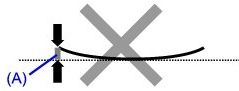
1. Rul papiret sammen i den modsatte retning af dets bøjning som vist herunder.
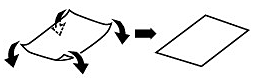
2. Kontroller, at papiret ikke bøjer.
Det anbefales at udskrive på tilrettet papir med ét ark ad gangen.
NOTE
- Afhængigt af medietypen kan papiret blive tilsmudset, eller det fremføres muligvis ikke korrekt, selvom det ikke er bøjet indad. Følg i givet fald nedenstående fremgangsmåde for at bøje papiret udad inden udskrivning, så det ikke bøjer mere end 3 mm (B) i højden. Det kan forbedre udskriftsresultatet.
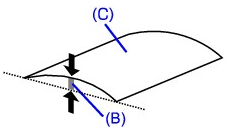
(C) Udskriftsside
Det anbefales at udskrive ét ark ad gangen, hvis papiret har været bøjet udad.
Kontrol 4: Hvis du udskriver på tykt papir, skal du vælgeindstillingen Undgå papirafskrabning (Prevent paper abrasion).
Valg af indstillingen Undgå papirafskrabning (Prevent paper abrasion) vil øge afstanden mellem printhovedet og det ilagte papir. Hvis du bemærker, at der er papirafskrabning, selv når medietypen er angivet korrekt i forhold til det ilagte papir, kan du bruge kontrolpanelet eller computeren til at indstille maskinen, så papirafskrabning undgås.
Udskriftshastigheden kan nedsættes, hvis du vælger indstillingen Undgå papirafskrabning (Prevent paper abrasion)
* Deaktiver indstillingen Undgå papirafskrabning (Prevent paper abrasion), når udskrivningen er fuldført. Hvis du ikke gør det, vil indstillingen være aktiveret for alle efterfølgende udskriftsjob.
- Indstilling ved hjælp af kontrolpanelet
Tryk på knappen HJEM (HOME), vælg Opsætning (Setup), Enhedsindstillinger (Device settings) og Udskriftsindstillinger (Print settings) i denne rækkefølge, og indstil derefter Undgå papirafskrabning (Prevent paper abrasion) til TIL (ON).
- Sådan indstilles ved hjælp af computeren

Åbn installationsvinduet for printerdriveren, og markér afkrydsningsfeltet Undgå papirafskrabning (Prevent paper abrasion) i Tilpasset (Custom Settings) på fanen Vedligeholdelse (Maintenance), og klik derefter på Send.
Kontrol 5: Hvis intensiteten er indstillet højt, skal du reducere Intensitet (Intensity) i printerdriveren, og prøve at udskrive igen.
Hvis du bruger almindeligt papir til at udskrive billeder med høj intensitet, kan papiret absorbere for meget blæk og blive bølget, og dermed forårsage papirafskrabning.
- Ved udskrivning fra computeren
Reducer indstillingen for Intensitet (Intensity) i printerdriveren, og prøv at udskrive igen.

1. Åbn opsætningsvinduet til printerdriveren.

* Før der klikkes her for at åbne installationsvinduet til printerdriveren skal du lukke det åbne program.
2. På fanen Indstillinger (Main) vælges Manuel (Manual) for Farve/Intensitet (Color/Intensity) og derefter klikkes på Indstil (Set).
3. Træk i skyderen Intensitet (Intensity) på fanen Farvejustering (Color Adjustment) for at justere intensiteten.
- Ved kopiering
-> [ Kopiering ]
Kontrol 6: Udskrives der ud over det anbefalede udskriftsområde?
Hvis du udskriver ud over det anbefalede udskriftsområde på papiret, kan papirets nederste kant blive plettet med blæk.
Skaler det originale dokument i programmet.
For at sikre den bedste udskriftskvalitet tillader maskinen, at der indsættes en margen langs mediets kanter. Det effektive udskriftsområde er området inden for disse margener.
Anbefalet udskriftsområde :  Canon anbefaler, at du udskriver inden for dette område.
Canon anbefaler, at du udskriver inden for dette område.
Effektivt udskriftsområde :  Det område, hvor det er muligt at udskrive.
Det område, hvor det er muligt at udskrive.
Udskrivning i dette område kan dog påvirke udskriftskvaliteten eller have indflydelse på, hvor præcist papiret fremføres.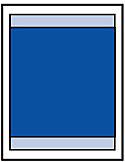
NOTE
Udskrivning uden kant
- Ved at vælge indstillingen til udskrivning uden kant kan du oprette udskrifter uden margener.
- Ved udskrivning uden kant kan der forekomme en smule beskæring i kanterne, eftersom det udskrevne billede er forstørret til at fylde hele siden.
- Dupleksudskrivning kan ikke vælges, når der udføres udskrivning uden kant.
- Brug følgende papir til udskrivning uden kant:
- Glossy Photo Paper "Everyday Use" GP-501
- Photo Paper Glossy GP-502
- Photo Paper Plus Semi-gloss SG-201
- Photo Paper Pro Platinum PT-101
- Photo Paper Plus Glossy II PP-201
- Matte Photo Paper MP-101
Udskrivning uden kant på andre papirtyper kan forringe udskriftskvaliteten væsentligt og/eller medføre udskrifter med ændrede farvenuancer.
Udskrivning uden kant på almindeligt papir kan medføre udskrifter med forringet kvalitet. Brug det kun til testudskrivning. Du kan kun udskrive uden kant på almindeligt papir, når du udskriver fra computeren.
- Udskrivning uden kant er ikke tilgængelig for papirformaterne Legal, A5, B5 eller konvolutter.
- Afhængigt af papirtypen kan udskrivning uden kant forringe udskriftskvaliteten i papirets øverste og nederste kanter, eller tilsmudse disse dele.
- Med automatisk dupleksudskrivning og duplekskopiering (tosidet) vil udskriftsområdet være 2 mm/0,08" mindre i den øverste margen.
- Når du udfører kopiering uden kant eller udskrivning uden kant fra et udskrevet foto, kan du angive den del af billederne, som går ud over papirets område, med Grad af udvidelse (Extended copy amount) i Udskrivningsindstillinger (Print settings).
Letter, Legal
| Størrelse | Udskriftsområde (bredde x højde) |
| Letter | 8,00" x 10,69" / 203,2 mm x 271,4 mm |
| Legal* | 8,00" x 13,69" / 203,2 mm x 347,6 mm |
* Denne sidestørrelse kan kun bruges ved udskrivning fra computeren.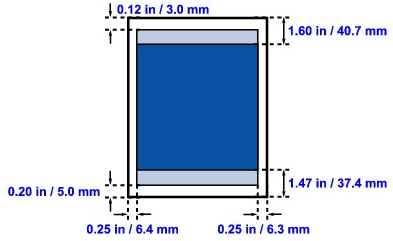
 Anbefalet udskriftsområde
Anbefalet udskriftsområde Effektivt udskriftsområde
Effektivt udskriftsområde
Konvolutter
| Størrelse | Anbefalet udskriftsområde (bredde x højde) |
| Europæisk DL* | 4,06" x 7,07" / 103,2 mm x 179,6 mm |
| Amerikansk kommerciel konvolut str. 10 L* (US Comm. Env. #10*) | 3,86" x 7,91" / 98,0 mm x 200,9 mm |
* Denne sidestørrelse kan kun bruges ved udskrivning fra computeren.
 Anbefalet udskriftsområde
Anbefalet udskriftsområde
Andre formater end Letter, Legal og konvolutter
| Størrelse | Udskriftsområde (bredde x højde) |
| A5 | 5,56" x 7,95" / 141,2 x 202,0 mm |
| A4 | 8,00" x 11,38" / 203,2 mm x 289,0 mm |
| B5 | 6,90" x 9,80" / 175,2 mm x 249,0 mm |
| 4" x 6" / 10 x 15 cm | 3,73" x 5,69" / 94,8 mm x 144,4 mm |
| 4" x 8" / 10 x 20 cm* | 3,73" x 7,69" / 94,8 mm x 195,2 mm |
| 5" x 7" / 13 x 18 cm | 4,73" x 6,69" / 120,2 mm x 169,8 mm |
| 8" x 10" / 20 x 25 cm | 7,73" x 9,69" / 196,4 mm x 246,0 mm |
| Bred | 3,73" x 6,80" / 94,8 mm x 172,6 mm |
* Denne sidestørrelse kan kun bruges ved udskrivning fra computeren.
 Anbefalet udskriftsområde
Anbefalet udskriftsområde Effektivt udskriftsområde
Effektivt udskriftsområde
Kontrol 7: Er glaspladen snavset?
Rens glaspladen.
IMPORTANT
Kontroller, at der er slukket for strømmen, og strømkablet er trukket ud, inden maskinen rengøres.
Aftør forsigtigt glaspladen (A) og indersiden af dokumentlåget (det hvide ark) (B) med en ren, fnugfri klud. Sørg for, at der ikke efterlades restmaterialer, især på glaspladen.
IMPORTANT
Den indvendige side af dokumentlåget (hvidt ark) (B) kan nemt blive beskadiget, så den skal aftørres forsigtigt.
Kontrol 8: Er papirfremføringsrullen snavset?
Rens papirfremføringsrullen.
-> [ Rensning af papirfremføringsrullen ]
NOTE
- Rensning af papirfremføringsrullen medfører slitage af rullen, og bør kun udføres, når det er nødvendigt.
Kontrol 9: Er maskinen snavset indvendig?
Ved dupleksudskrivning kan der blive afsat blæk indvendigt i maskinen, som tilsmudser udskriften.
Udfør en rensning af bundpladen for at rense maskinen indvendigt.
-> [ Rensning af maskinen indvendig (Rensning af bundplade) ]
NOTE
- Angiv den korrekte papirstørrelse for at forhindre, at maskinen bliver plettet med blæk indvendigt.
Kontrol 10: Indstil Blækkets tørretid (Ink Drying Wait Time) til et længere tidsrum.
Dette giver tilstrækkelig lang tid til at tørre udskriftssiden, og forebygger dermed krøllet papir og blækklatter.
1. Kontroller, at maskinen er tændt.
2. Åbn dialogboksen med printeregenskaber.
3. Klik på fanen Vedligeholdelse (Maintenance) og derefter på Tilpas (Custom Settings).
4. Træk i skyderen Blækkets tørretid (Ink Drying Wait Time) for at indstille tørretiden, og klik derefter på Send.
5. Bekræft meddelelsen, og klik på OK.
1. Kontroller, at maskinen er tændt.
2. Åbn Canon IJ Printer Utility.
3. Vælg Tilpasset (Custom Settings) i pop op-menuen.
4. Træk i skyderen Blækkets tørretid (Ink Drying Wait Time) for at indstille tørretiden, og klik derefter på Send.
5. Bekræft meddelelsen, og klik på OK.
Kontrol 11: Bliver papiret ridset af det andet ilagte papir?
Afhængigt af medietypen kan papiret blive ridset af det andet ilagte papir, når det fremføres fra den bageste bakke. Læg i så fald ét ark i ad gangen.
Berørte modeller
- PIXMA MG5140
- PIXMA MG5150